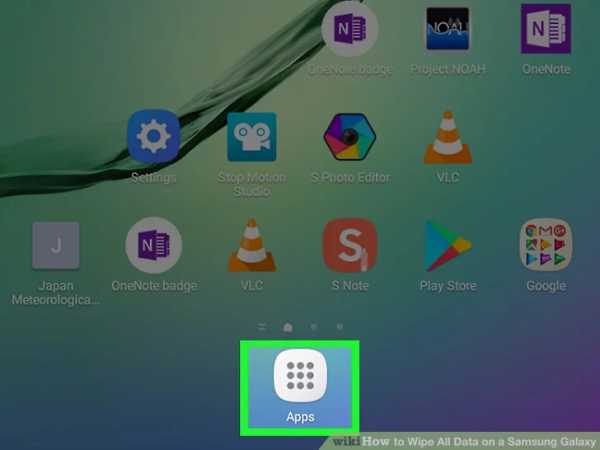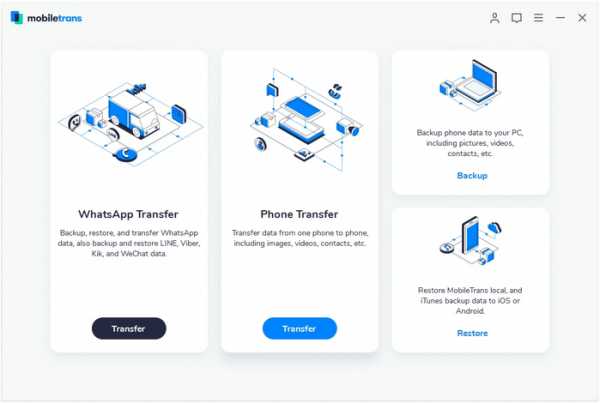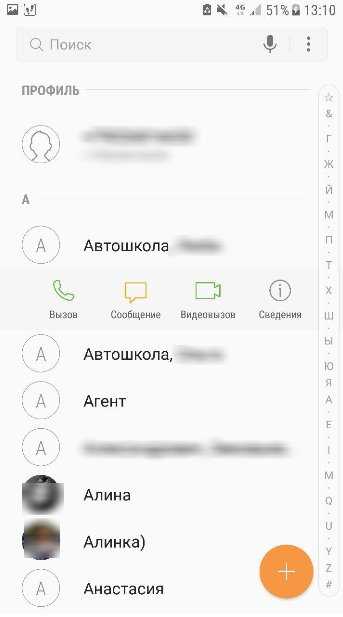Как найти самсунг телефон если он выключен
через компьютер, без сим карты, с помощью различных программ
Как найти телефон Android, если он выключен — вопрос, которым периодически задаются пользователи смартфонов. Иногда обстоятельства складываются таким образом, что устройство разряжается, а затем случайно теряется или оказывается украденным. В такой ситуации необходимо узнать, куда подевался телефон. Это можно сделать несколькими способами.
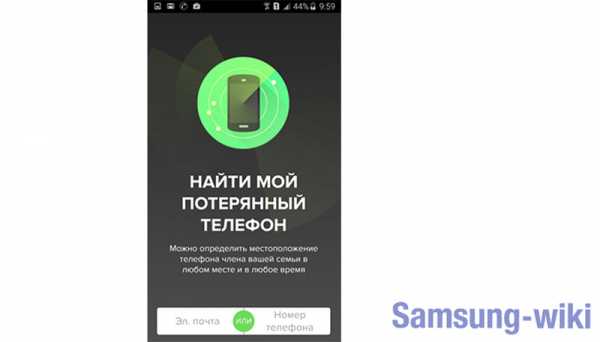
Как найти выключенный телефон андроид
Поиск выключенного устройства может осложняться полным отсутствием зарядки. Если смартфон отключился из-за разряда батареи, компьютер не поможет.
Через компьютер
Для поиска выключенных мобильных устройств без сим карты компания Google предлагает программу под названием Android Device Manager. Для её работы необходимо, чтобы у девайса был доступ к интернету и GPS-навигации. Он также должен быть подключён к аккаунту Google, через который и будет осуществляться определение местоположения. Это позволит отследить его местоположение, после чего система передаст полученную информацию пользователю.
На смартфонах с версией андроид ниже 5 требуется предварительно включить диспетчер устройств. Как найти телефон Android, если он выключен, при помощи диспетчера:
- Зайти в параметры.
- Перейти в подраздел безопасности.
- Открыть администраторов устройства и включить диспетчер.
- Принять предупреждение системы и прочесть информацию о доступных функциях диспетчера.
Для нахождения устройства перейдите на сайт google в раздел android, подраздел device manager. Владелец девайса получит информацию о расположении телефона на карте, а также получит возможность совершить на него звонок, заблокировать и удалить часть хранящейся информации.
Можно ли найти телефон Андроид, если он выключен и без Sim-карты
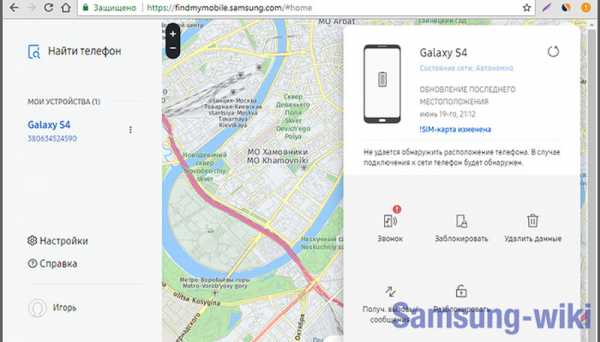
Если устройство отключено, необходимо рассмотреть два варианта.
Если владелец предполагает, что смартфон не был украден, а просто потерялся, то нужно сделать следующее:
- Повторить маршрут, по которому пользователь прошёл с телефоном в обратном порядке. Важно внимательно смотреть по сторонам и под ноги. Если посещались общественные заведения, нужно проверить их, в том числе общественные туалеты. Иногда сотрудники магазинов и кафе забирают забытое устройство на кассу, чтобы его проще было найти.
- Опросите семью, возможно, кто-то взял телефон без спроса и положил не на то же место. Поиски осложнятся, если этот человек забыл, куда положил девайс.
- У работящих людей на смартфоне наверняка установлен будильник. Достаточно подождать до утра, чтобы найти его.
Если пользователь предполагает, что телефон украден или потерялся на улице, но повторение маршрута не дало результатов, придётся воспользоваться специальными программами или поиском по IMEI с использованием спутника.
Бесплатный поиск по спутнику
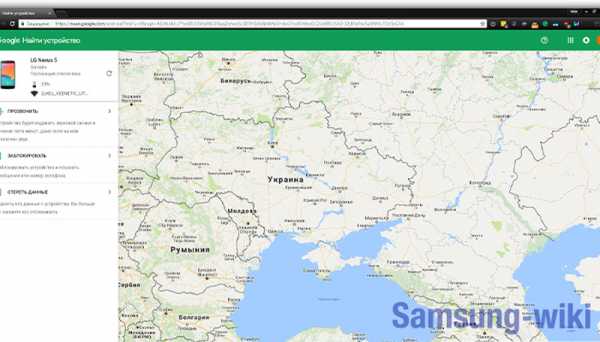
Этот метод использует номер SIM-карты или серийный номер смартфона для осуществления поиска по спутнику бесплатно. Воспользоваться спутником можно только при помощи специальных программ. Такая функция доступна только в официальных сервисах — ремонтных центрах, офисах компании производителя, правоохранительных органах. Услуга может предоставляться в интернете, но обычно она платна, к тому же довольно часто встречаются мошенники, которые стремятся нажиться на горе владельца.
Чтобы осуществить поиск, нужно знать IMEI — серийный номер, идентифицирующий устройство как уникальное. Узнать этот показатель можно на официальном сайте производителя или в технической документации. Если оба варианта не помогли, попробуйте воспользоваться менеджером определения IMEI.
Иногда пользователям мобильных устройств предлагают спутниковый поиск по номеру SIM-карты. Эта опция доступна только для смартфонов с установленной SIM-картой. Для этого потребуется зайти на сайт системы Глонасс в раздел мониторинга. Зарегистрируйтесь и введите требующуюся информацию — искомый и доступный на текущий момент номер, фамилию, имя и отчество. Обнаружение займёт несколько секунд. В зависимости от расположения система представит определённую область, в которой находится искомый девайс.
Как найти выключенный телефон Андроид дома
Поиск следует начать с видных мест. Постепенно осматривайте столы, мебель, шкафы. Проверьте ванную комнату и туалет, кухню. Загляните в различную технику, поскольку иногда телефон оказывается в холодильнике или микроволновке. Если не помогло, посмотрите под мебелью: тонкая техника легко протиснется под диван.
Если полноценный поиск не решил проблему, воспользуйтесь специальными средствами. Это может быть брелок или связанные умные часы. Сейчас популярны специальные программы, которые заставляют телефон откликнуться на голосовую команду.
Всегда поможет будильник, заведённый на смартфоне. Но он не поможет, если устройство разряжено. В таком случае воспользуйтесь онлайн-сервисами, например, определением по номеру телефона, чтобы убедиться, что девайс лежит дома. И тогда продолжайте поиски. Не отчаивайтесь и стремитесь проверить самые невероятные места.
Решено: мой мобильный не работает - Samsung Community
У меня заработало. Пару дней назад полностью умер телефон S10 моей жены. Отнес его в UbreakIFix, и они починили его более чем за 400 долларов (на что, к счастью, была гарантия). Им пришлось установить новую материнскую плату, и это заняло внутреннее хранилище, поэтому мне пришлось снова что-то настраивать. МНОГО вещей было восстановлено "автоматически" благодаря резервной копии, которую можно было восстановить.
После того, как я снова все это настроил, я попробовал «findmymobile», и он работал на ее телефоне.Так что я знал, что проблема не в версии телефона AT&T или в самом телефоне. Тогда я еще раз взглянул на свой телефон.
Я зашел на веб-сайт findmymobile и заметил, что там было зарегистрировано два устройства, и подумал, не это ли было причиной того, что все это дурачилось. Я удалил одну. Это все еще не сработало. Поэтому я удалил другой, думая, что могу просто добавить его снова. Но на веб-сайте нечего было добавить.
Итак, я пошел к телефону в настройках «найти свой телефон» и не нашел места для добавления в устройство снова.Итак, я удалил указанную учетную запись. Он предупредил, что я потеряю кучу вещей, связанных с учетной записью, но я все равно сделал это. После повторного добавления учетной записи и повторного включения параметров все заработало. Полагаю, что-то пошло не так со списком устройств учетной записи.
Посмотреть решение в исходном сообщении
.Решено: S8 - Как выключить телефон без защиты?
Не могли бы вы попробовать эту же операцию в безопасном режиме?
Включение и использование безопасного режима
Безопасный режим позволяет включать устройство с отключенными сторонними приложениями. Затем вы можете легко удалить приложения, которые могут вызывать конфликт или проблемы с программным обеспечением.
Выключите устройство.
Нажмите и удерживайте кнопку питания за пределами экрана с названием модели.
Когда на экране появится «SAMSUNG», отпустите кнопку питания.
Сразу после отпускания клавиши питания нажмите и удерживайте клавишу уменьшения громкости.
Продолжайте удерживать клавишу уменьшения громкости, пока устройство не перезагрузится.
Безопасный режим отобразится в нижнем левом углу экрана.
Отпустите клавишу уменьшения громкости, когда увидите безопасный режим.
Отключить безопасный режим
Нажмите и удерживайте кнопку питания.
Нажмите «Перезагрузить».
дайте мне знать, приходите пожалуйста
Посмотреть решение в исходном сообщении
.6 вещей, которые нужно знать, чтобы исправить телефон Samsung, который не включается
Samsung производит одни из лучших телефонов, поэтому у него огромное количество поклонников по всему миру. Эти телефоны надежны и обладают множеством функций. Но даже пользователи телефонов Samsung могут столкнуться с проблемами. Это может расстраивать вас, потому что вы платите за прочный и надежный телефон и вам приходится сталкиваться с различными проблемами.
Многие пользователи жаловались на общую проблему, с которой они сталкиваются - их телефон Samsung не включается, как бы они ни старались.Большинство из них пробовали различные способы решить эту проблему, но ни один из них не помог. Проблема может быть любой, от временной проблемы с программным обеспечением до необычной проблемы с оборудованием.
См. Письмо от одного из наших читателей -
Я купил телефон Samsung Galaxy несколько месяцев назад. Он работал нормально, пока не начал давать некоторые проблемы. Теперь мой телефон Samsung не включается. Я очень расстроен и не могу выполнять свою работу без телефона. Пожалуйста, помогите мне!
Мы получаем много запросов, касающихся проблем с телефонами Samsung.Это не редкость среди пользователей Samsung, поэтому в этой статье вы найдете причины, по которым ваш телефон Samsung не включается, и лучшие способы исправить эту ошибку.
причин, по которым телефон Samsung Galaxy не включается
Вы используете кнопку питания, как обычно, для включения, но телефон все равно не запускается. Вы пытаетесь всеми возможными способами включить телефон, но этого не происходит. Теперь вам интересно, в чем может быть проблема с вашим телефоном.
Эта проблема препятствует доступу к телефону и делает вас беспомощным.Во-первых, вам нужно знать причины, чтобы в дальнейшем избежать ошибок, которые вы делаете при использовании телефона.
-
Эту проблему могут вызвать прерывания во время обновления прошивки на вашем телефоне. Если ваш телефон Samsung Galaxy перестает работать и не включается после обновления телефона, проблема заключается в обновлении.
-
А батарею на устройстве проверяли? Если аккумулятор полностью разрядился, то он не включится. Обязательно регулярно заряжайте свой телефон.
-
Даже сбой приложения может помешать включению телефона.
-
Также может быть проблема с оборудованием, если вы недавно уронили свой телефон Samsung. Экран телефона может быть поврежден.
-
Экран может перестать реагировать даже на влагу и брызги воды.
Причина этой проблемы может быть любой. Но не волнуйтесь, потому что мы предложим вам 6 лучших решений для решения этой проблемы.
| Уровень успеха | Когда выбирать | Сложность эксплуатации | Требуемое время | |
|---|---|---|---|---|
| Высокая | Encounter все проблемы с программным обеспечением | Легко | Короткая | |
| Аппаратный сброс в режиме восстановления | Среднее | Encounter некоторые проблемы с программным обеспечением | Немного сложный | Немного длиннее |
| Загрузите Samsung в безопасном режиме | Среднее | Encounter некоторые проблемы с программным обеспечением | Немного сложный | Немного длиннее |
| Очистить раздел кеша | Среднее | Encounter некоторые проблемы с программным обеспечением | Комплекс | Длинный |
| Принудительный перезапуск | Низкая | Встреча несколько программных проблем | Легко | Короткая |
| Зарядка устройства Samsung | Низкая | Encounter батарея проблема | Легко | Короткая |
Теперь мы представим все вышеперечисленные методы в зависимости от степени успешности каждого решения по репарации.
1. Исправить телефон Samsung, который не включается с помощью программного обеспечения All-in-One
В последнее время выпускается все больше и больше инструментов для восстановления системы Android, и мы тестировали один под названием iMyFone Fixppo для Android внутри компании. Честно говоря, работает хорошо, и ожидать будет гораздо больше.
-
Он может исправить все проблемы с системой Android.
-
Его легко понять и использовать, поэтому вам не нужно много знать о технологиях.
-
Все телефоны и планшеты Samsung хорошо поддерживаются.
-
Он работает с самым высоким уровнем ремонта в этой области.
-
Это надежное программное обеспечение, которому доверяют многие известные веб-сайты.
Шаг 1: После установки Fixppo для Android на свой компьютер вы можете перейти на домашнюю страницу и нажать кнопку «Пуск». На этом этапе вам будут даны инструкции, и вы должны ввести все запрошенные данные. Как только вы это сделаете, нажмите «Загрузить прошивку».Вы должны убедиться, что вы загрузили правильное исправление, иначе вы можете вызвать проблемы с вашим устройством. Если вы на 100% уверены, что все правильно, нажмите «Старт».
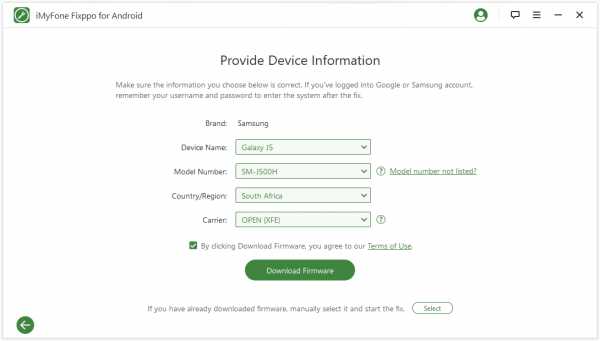
Шаг 2: Для успешного исправления устройство должно быть в режиме загрузки и подключено к вашему ПК. Если включен режим загрузки, исправление запустится автоматически; в противном случае вам необходимо выполнить действия на экране.
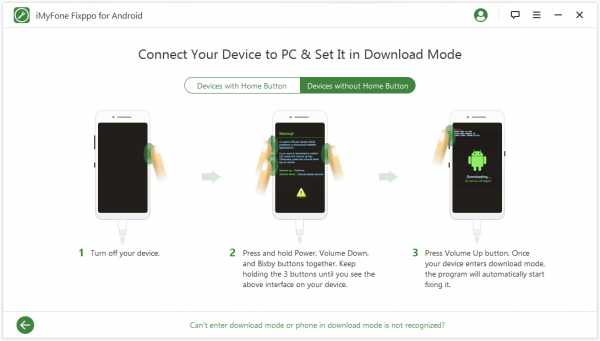
Шаг 3: Как только ремонт будет завершен, устройство автоматически перезагрузится.
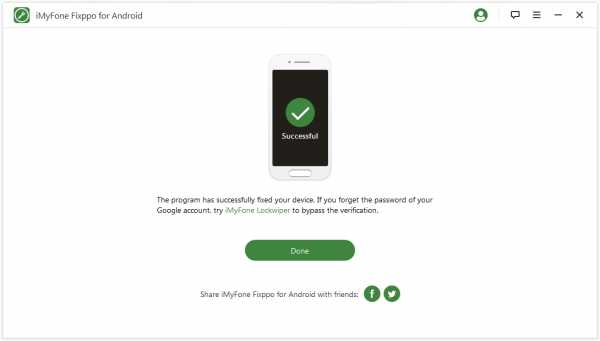
2. Полный сброс телефона Samsung в режиме восстановления
Если вы хотите выполнить полную перезагрузку устройства, обратите внимание, что этот метод полностью сотрет все содержимое на вашем Android.
Шаг 1: Перейдите на экран восстановления и выберите Factory Reset. Для завершения процесса потребуется время.
Шаг 2: По завершении процесса телефон автоматически перезагрузится.
Шаг 3: Теперь настройте телефон Samsung с нуля.
3. Загрузите устройство Samsung в безопасном режиме
Теперь вы можете попробовать загрузить устройство в безопасном режиме, чтобы проверить, нет ли проблем со встроенными приложениями или программным обеспечением.
Шаг 1: Удерживайте кнопку питания, пока не увидите логотип Samsung.
Шаг 2: Теперь оставьте кнопку питания, нажмите и удерживайте кнопку уменьшения громкости. Ваше устройство перезагрузится само.
Шаг 3: После включения телефона внизу будет отображаться «Безопасный режим».Удалите любые сторонние приложения, если вы обнаружите их несовместимые.
4. Очистите раздел кеша на телефоне Galaxy
Когда вы пользуетесь телефоном, он заполняется большим количеством нежелательных данных кэша. Многие проблемы можно исправить после очистки данных кеша. Это также обеспечивает бесперебойную работу вашего устройства в долгосрочной перспективе.
Шаг 1: Нажмите и удерживайте кнопку питания, кнопку «Домой» и кнопку увеличения громкости одновременно в течение нескольких секунд. Когда вы увидите логотип Samsung на своем устройстве, оставьте только кнопку питания.
Шаг 2: На экране восстановления можно увидеть несколько вариантов. Используйте клавишу уменьшения громкости и дойдите до «Wipe Cache Partition». Теперь используйте кнопку питания, чтобы выбрать его. Процесс завершится через несколько минут. Затем выберите «Перезагрузить систему сейчас». Проверьте, включается ли ваш телефон.
5. Принудительно перезапустите телефоны Samsung Galaxy
Есть вероятность, что проблема будет решена после перезагрузки телефона. Это самый простой и безопасный способ, так как вы не потеряете данные со своего телефона, но этот метод может решить только несколько проблем.Выполните следующие действия, чтобы перезагрузить телефон Samsung Galaxy. Так что удерживайте одновременно клавишу уменьшения громкости и кнопку включения в течение 10-20 секунд.
6. Зарядите устройство Samsung
Когда аккумулятор телефона полностью разряжен, он не включается. Многие из нас запускают тяжелые приложения и виджеты на своих телефонах. Помимо обычных обновлений приложений и системы, в фоновом режиме выполняются также операции.
Многие пользователи не осознают этого и сразу же ищут в Интернете - что делать, если ваш телефон Samsung не включается?
Итак, зарядите телефон, а затем проверьте, можете ли вы включить свой телефон.Подключите телефон к оригинальному зарядному устройству, поставляемому с телефоном, и включите зарядное устройство в розетку. Оставьте телефон и дайте ему зарядиться в течение нескольких минут. Затем проверьте, включается ли ваш телефон.
Заключение
Если ваш телефон Samsung не включается, внимательно просмотрите все методы и попробуйте их для решения этой проблемы. Не стесняйтесь оставлять свои комментарии ниже и задавать вопросы экспертам.
.Решено: S8 - Как выключить телефон с защитой?
Хорошо, у вас есть пара вопросов. Давайте проверим ваши настройки блокировки, пожалуйста, разблокируйте телефон и перейдите к кнопке настроек, чтобы мы могли найти: «Экран блокировки» и выбрать первый вариант.
1. Включена ли интеллектуальная блокировка? (2-й элемент в списке на моем s8) Это функция, которая удерживает ваш телефон разблокированным в определенном месте или на ближайших устройствах. Предположим, у вас это отключено.
2. Нажмите на «Настройки безопасной блокировки» (3-й пункт в списке на моем s8). У меня включено следующее:
- Блокировка телефона через 5 секунд после автоматического выключения экрана.
- «Мгновенная блокировка с помощью клавиши питания» включена
- «Автоматический сброс настроек» отключена
- «Блокировка сети и безопасности» включена
- «Показать параметр блокировки» включена
3. Сейчас на сайте https://findmymobile.samsung.com/. Когда кнопка блокировки нажата, введите информацию для PIN-кода и двух других шагов.Телефон будет заблокирован с этим PIN-кодом.
4. Разблокируйте телефон с помощью этого PIN-кода. Снова нажмите кнопку блокировки, чтобы заблокировать телефон. Включите экран и, находясь на экране блокировки, нажмите и удерживайте кнопку питания, нажмите кнопку выключения, когда она появится, и еще раз, и теперь он должен предложить ввести PIN-код или биометрические данные. И это должно сделать это, иначе он не сможет выключить ваше устройство на экране блокировки.
5. Обратите внимание, если у вас включено распознавание лица или сканер отпечатков пальцев, не держите палец на сканере или не смотрите в камеру, потому что устройство сразу же уловит эту информацию и повернет выключить и создать впечатление, что PIN-код не требуется.
.